Come risolvere gli errori con schermata blu 0x0000001e
Aggiornato il 07/03/2025 • Archiviato in: Recupero dati da computer • Soluzioni comprovate
Quando si utilizza l'ambiente Windows gli errori sono molto comuni. Da utente Windows potresti aver riscontrato vari errori come errore rundll, errore di caricamento Grub, e Errore con Schermata Blu, ecc. . Nonostante la maggior parte di questi errori non siano causati da Windows stesso, ma derivino da software e hardware difettosi. Ciò che conta è sapere come risolvere gli errori come schermata blu 0x0000001e. Può essere molto preoccupante e frustrante avere a che fare con l'errore con schermata blu 0x0000001e. Vuoi conoscere le cause dell'errore 0x0000001e e sapere come risolverlo? Qui in questo articolo saprai come risolvere l'errore della schermata blu 0x0000001e.
- Parte 1: Cos'è la schermata blu 0x0000001e?
- Parte 2: Causa della schermata blu 0x0000001e
- Parte 3: Come risolvere un errore con schermata blu 0x0000001e
- Parte 4: Se hai perso i dati a causa di una schermata blu 0x0000001e come recuperarli?
Parte 1: Cos'è la schermata blu 0x0000001e?
Lo schermo blu 0x0000001e è un formato di errore esadecimale che Windows e altri fornitori di software utilizzano per identificare appunto l'errore. L'errore 0x0000001e si verifica quando il sistema non è riuscito a rilevare l'eccezione in modalità kernel. Il BSOD 0x0000001e è un errore critico da cui il sistema non è riuscito a ripristinarsi e mostra il messaggio di arresto o l'errore con schermata blu. L'errore può contenere parametri aggiuntivi a seconda della configurazione del sistema stesso. Questi parametri aggiuntivi descrivono la posizione in cui sono state caricate le istruzioni nel momento in cui si è verificato l'errore.
L'errore con schermata blu 0x0000001e può verificarsi su qualsiasi versione di Windows. Nessuna versione di Windows si salva dai messaggi BSOD, altri come schermata blu bccode 9f, errore 0x0000003b, e l'errore 0x000000d1, ecc. Quando il sistema incontra la schermata blu 0x0000001e verranno mostrati dei messaggi e il dispositivo si spegne improvvisamente. Se si verifica questo errore, sullo schermo non viene visualizzato alcun messaggio di avviso. Questi errori sono l'incubo per ogni utente dato che le cause principali riguardano la perdita dei dati.
Chi ha dovuto affrontarlo capirà sicuramente la necessità di trovare cosa ha provocato l'errore, ed è possibile che abbia dovuto riscrivere il proprio rapporto di lavoro a causa dell'errore con schermata blu 0x0000001e. Conoscere le ragioni dell'errore ti aiuterà a prendere misure preventive per impedire che il problema si ripeta.
Parte 2: Causa della schermata blu 0x0000001e
Il messaggio BSOD stop 0x0000001e si verifica quando il sistema di gestione degli errori di sistema non riesce a rilevare le eccezioni generate dai programmi in modalità kernel. Si tratta per lo più di file di sistema danneggiati che necessitano di essere riparati che causano l'errore con schermata blu 0x0000001e. Se vuoi mantenere un computer integro devi impedire che si verifichino voci di file di sistema danneggiate. Sono molti i motivi che possono causare voci di file di sistema danneggiate, sia hardware che software. Qui di seguito ne parleremo meglio nel dettaglio.
1. Modulo RAM difettoso
Il kmode_exception_not_handled 0x0000001e potrebbe verificarsi a causa di un modulo RAM difettoso. Dato che la RAM gestisce le operazioni di lettura/scrittura, qualsiasi errore nel suo funzionamento si rifletterà nel sistema, sia sotto forma di prestazioni scadenti che di errori più gravi con schermata blu. Se il problema è associato alla RAM si dovrà sostituire il modulo RAM difettoso e dovrebbe risolvere l'errore.
2. Installazione o disinstallazione incompleta
Come forse già saprai, ogni volta che installi un nuovo programma o applicazione viene inserita una voce nei registri di sistema. Una volta disinstallato il programma verrà eliminato anche il registro. Tutto questo per garantire l'ottimale funzionamento del sistema. Ma se un programma o un'applicazione non viene installato o viene interrotto durante l'installazione, si creerà comunque una voce nei registri di sistema. Allo stesso modo, durante una disinstallazione incompleta la voce di registro potrebbe essere rimossa ma il programma rimanere comunque. Questi programmi incompleti possono interferire con altre applicazioni di sistema e software, portando all'errore con schermata blu 0x0000001e.
3. Attacchi di virus
È noto anche che virus o malware interferiscono con molte funzioni del sistema. Possono rimuovere voci di sistema, cancellare file di sistema, infettare e creare programmi e così via. I virus sono anche responsabili del danneggiamento o della cancellazione dei dati. Si tratta di un insieme di codici progettati per arrestare il corretto funzionamento di un computer. Quando questi virus invadono un computer, iniziano a moltiplicarsi e ad attaccarsi a vari programmi, provocando vari danni ai dati e al sistema stesso. Anche se non è sempre così, i virus possono anche causare l'errore con schermata blu 0x0000001e. Possono eliminare file o voci di sistema importanti e sono queste informazioni mancanti che possono causare il malfunzionamento del sistema. Anche se è possibile recuperare i file a causa di attacchi di virus, dovresti eliminare malware e virus dal computer immediatamente.
4. Driver danneggiati
I driver del dispositivo o del software consentono di utilizzare le varie funzioni aggiuntive del PC. Ma se non compatibili o aggiornati, possono anche contribuire a mostrare il messaggio di errore con schermata blu 0x000001e. A volte i driver di dispositivo compatibili con una versione di Windows potrebbero non esserlo con altre. Quando utilizzi driver compatibili con la versione precedente a quest'ultima, potrebbero verificarsi problemi di compatibilità con conseguente errore con scherma blu 0x000001e.
5. Arresto improprio del computer
è sempre bene spegnere il proprio computer in modo corretto, dato che anche gli arresti impropri possono causare un errore BSOD 0x0000001e. Quando un sistema è in esecuzione possono essere disponibili varie operazioni in background che offrono un buon funzionamento all'utente. Ma quando il sistema viene arrestato in modo improprio, questo potrebbe non essere in grado di salvare le voci o completare lo stato delle istruzioni che sono in corso. Ciò creerà voci di file di sistema danneggiate e quindi l'errore stop 0x000001e.
6.Registri mancanti
Il registro è quella parte di un sistema informatico che tiene traccia di tutti i programmi. Ogni volta che si installa o si disinstalla un nuovo programma, allo stesso tempo viene aggiunto o rimosso un registro in base alla situazione nei registri di sistema. Ma quando i registri di sistema scompaiono, sono moti i problemi che possono verificarsi, incluso l'errore con schermata blu 0x000001e. Le causa che possono causare la scomparsa dei registri sono varie e sono già state discusse in precedenza.
Parte 3: Come risolvere un errore con schermata blu 0x0000001e
È davvero frustrante vedere la schermata blu dell'errore di morte 0x0000001e mentre stai effettuando un lavoro importante. Per questo non vorresti andare di nuovo incontro al BSOD e vorresti invece risolvere il problema in modo permanente. Dato che esistono numerose cause per l'errore con schermata blu 0x0000001, anche le risoluzioni sono molte. Nessuna correzione sarà efficace per tutti gli utenti, ed è per questo che qui troverai vari modi per risolvere il messaggio con schermata blu 0x0000001e. Dato che non esiste alcuna garanzia su cosa abbia causato il BSOD 0x0000001e, è necessario trovare la soluzione corretta provandole una per una.
Metodo 1: Correggi la RAM difettosa
Prima di incolpare la RAM per l'errore con schermata blu 0x0000001e, assicurati che sia veramente questa la causa. Puoi utilizzare lo Strumento di Diagnostica della Memoria di Windows per diagnosticare e trovare eventuali errori all'interno della RAM. Per fare ciò segui i passaggi seguenti:
- Premi contemporaneamente i tasti Windows + R per aprire il prompt dei comandi
- Inserisci il comando "mdsched.exe" nella casella di comando e premi Invio.
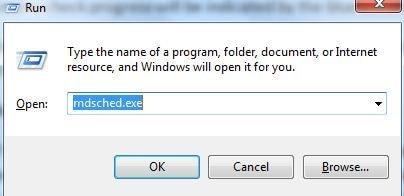
- Una volta che verrà visualizzata una finestra di dialogo, clicca sull'opzione "Riavvia ora e verifica la presenza di problemi". Ciò riavvierà il computer e anche la diagnosi della memoria.
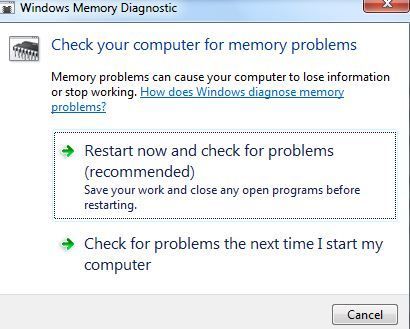
- Lo stato di avanzamento del controllo della memoria sarà indicato dalla schermata blu.
Dopo il suo completamento, se viene visualizzato che il computer soffre di un problema di memoria difettosa sostituirla con una nuova.
Metodo 2: Correggi il problema del driver
Se la RAM non è la causa dell'errore 0x0000001e dell'arresto della schermata blu, il problema potrebbe derivare dai driver. Il problema potrebbe derivare da driver non aggiornati o incompatibili con la versione di Windows che stai utilizzando. Per risolvere il problema dei driver obsoleti prova ad aggiornarli. Nel caso in cui il problema sia l'incompatibilità dei driver, allora è possibile disabilitare o disinstallare il driver difettoso. Per risolvere il problema del driver:
- Avvia il comando Esegui premendo contemporaneamente i tasti Windows + R.
- Nel campo di testo digita "devmgmt.msc" e clicca su OK per aprire Gestione Dispositivi.
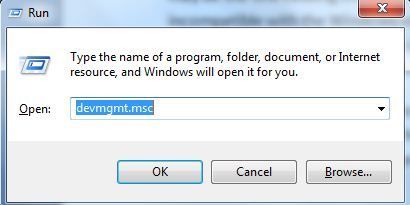
- A questo punto clicca con il pulsante destro del mouse su un driver e seleziona l'opzione prescelta.
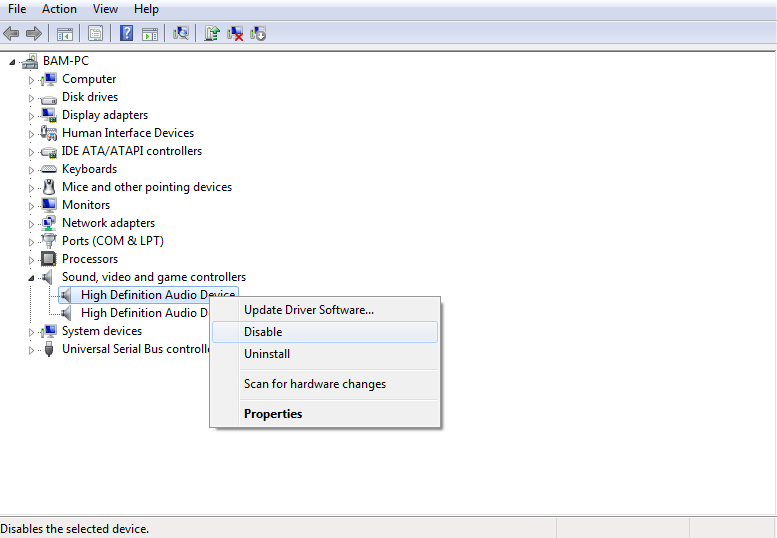
- Seleziona "Aggiorna Software Driver" per aggiornarlo.
- Clicca su Disabilita per disabilitare il driver.
- Seleziona Disinstalla per disinstallare il driver.
Se di recente, prima di visualizzare l'errore BSOD 0x0000001e, hai installato o aggiornato un driver di dispositivo è molto probabile che questo sia la ragione del problema. Puoi disinstallare il driver, disabilitare o ripristinare gli aggiornamenti del driver.
Metodo 3: Elimina virus o malware
Se i virus sono la ragione principale alla base del frequente errore con schermata blu 0x0000001e, puoi utilizzare un antivirus o un antimalware per pulire il computer dai programmi dannosi. Esegui una scansione completa del sistema per assicurarti che non sia rimasto alcun posto dove il virus potrebbe nascondersi. Dopo aver pulito il tuo computer dai virus, rilascerai le risorse extra che erano occupate. Inoltre, non ci sarà più nulla nel tuo computer che potrebbe corrompere i file di sistema.
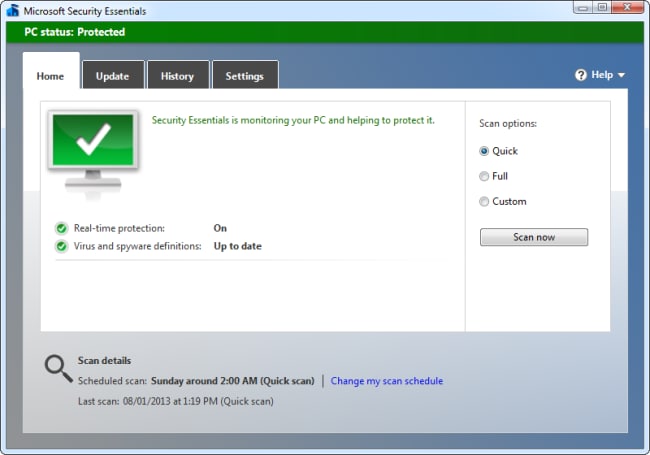
Metodo 4: Rimuovi il programma antivirus
Il software antivirus può aiutare con l'errore con schermata blu causato dai virus. Ma cosa succede se è la causa dell'errore? Può capitare che programma antivirus che hai installato per mantenere il tuo sistema sicuro possa diventare la radice di molti problemi e in questo caso non è escluso l'errore con schermata blu 0x0000001e. Se dopo l'aggiornamento del software antivirus visualizzi il messaggio di errore con schermata blu 0x0000001e dovrai disinstallare gli aggiornamenti per risolvere il problema. Se non funziona, disattiva il programma antivirus o rimuovi il software per risolvere l'errore di schermata blu 0x0000001e.
Metodo 5: Ripristino Sistema
Fino a poco fa tutto funzionava bene, ma poi non sai come ma il computer ha visualizzato l'errore BSOD 0x1e. Il motivo può derivare da un aggiornamento software, un aggiornamento del driver o altro. Se non riesci ad individuare la radice del problema, puoi provare il Ripristino di sSistema a Windows fino ad un ripristino precedente. In questo modo verranno ripristinati tutti i driver di dispositivo e gli aggiornamenti software alla condizione del punto di ripristino creato e, si spera, verranno risolti i frequenti messaggi di schermata blu. Puoi eseguire il ripristino del sistema seguendo la procedura seguente -
- Apri Start ed esegui una ricerca per il ripristino del sistema.
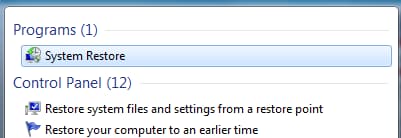
- Avvia il Ripristino di Sistema cliccando sull'opzione visualizzata nei risultati della ricerca.
- Ora, sceglie un punto di ripristino in cui Windows non ha mostrato alcun errore e clicca su avanti.
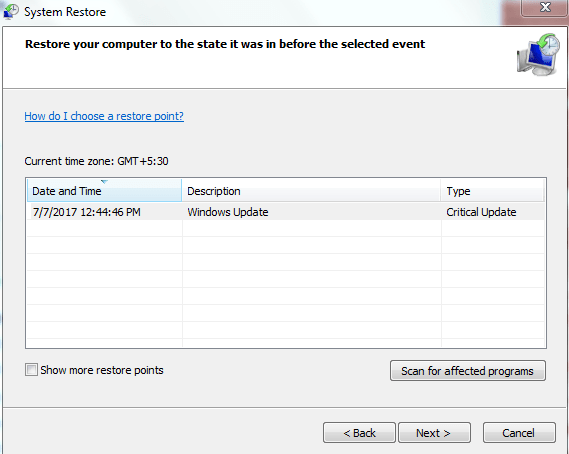
- Ora conferma il ripristino del sistema e avvia il processo.
Tutorial Video su Come Risolvere l'Errore con Schermata Blu su Windows?
Parte 4: Se hai perso i dati a causa di una schermata blu 0x0000001e come recuperarli?
Gli errori con schermata blu possono causare l'arresto improvviso del computer e può capitare che il sistema non riesca ad avviarsi. La schermata blu 0x0000001e avviene generalmente a causa di molti problemi a livello software e hardware. Ma qualunque sia la ragione dell'errore con schermata blu, non si può sostenere che dovrai affrontare una grave perdita di dati se non puoi riavviare il sistema. Quindi, la prima cosa che può venire alla mente è come recuperare i dati dopo la schermata blu 0x0000001e. Se anche tu stai rischiando una possibile perdita di dati a causa del messaggio di arresto anomalo dello schermo 0x0000001e, prova il software di recupero dei dati Recoverit per recuperare i dati importanti.
Recoverit Data Recoveryè uno dei migliori strumenti di recupero dati di Wondershare. Consente un recupero efficace e rapido dei dati persi a causa di errori di schermata blu o altri tipi di arresti anomali del sistema. Se si tratta di ripristinare i tuoi preziosi dati, vorresti un software affidabile e il rsoftware di ecupero dei dati Recoverit potrà aiutarti. Di seguito elenchiamo alcune delle caratteristiche dello strumento Recoverit Data che renderà il recupero dei dati facile e conveniente.


Il Tuo Software di Recupero File Sicuro e Affidabile per l'Errore di Schermata Blu
- Recupera file, foto, audio, musica, email persi o cancellati da qualsiasi dispositivo di archiviazione in modo efficace, sicuro e completo.
- Supporta il recupero dei dati da cestino, disco rigido, scheda di memoria, unità flash, fotocamera digitale e videocamere.
- Supporta il recupero dei dati derivanti da cancellazione improvvisa, formattazione, danneggiamento del disco rigido, attacco di virus, arresto anomalo del sistema in diverse situazioni.
Passaggio 1:Prima di tutto, per recuperare i dati devi scaricare e installare Recoverit Data Recovery su un computer funzionante.
Passaggio 2:Avvia l'applicazione Recoverit e poi seleziona il "System Crash Data Recovery" dai vari moduli di ripristino.
Passaggio 3:A questo punto collega un'unità usb bootable vuota o inserisci un CD/DVD vuoto e crea un supporto di avvio premendo il pulsante "Crea".
Passaggio 4:Quando viene richiesto di formattare l'unità USB, clicca su "Formatta Ora".
Passaggio 5:Dopo aver creato il supporto di avvio, seleziona l'avvio dall'USB o dal CD/DVD regolando il BIOS e collega il supporto al computer in stato di arresto anomalo.
Passaggio 6:Infine, riavvia il computer per avviare il ripristino dei dati con l'aiuto di Recoverit.
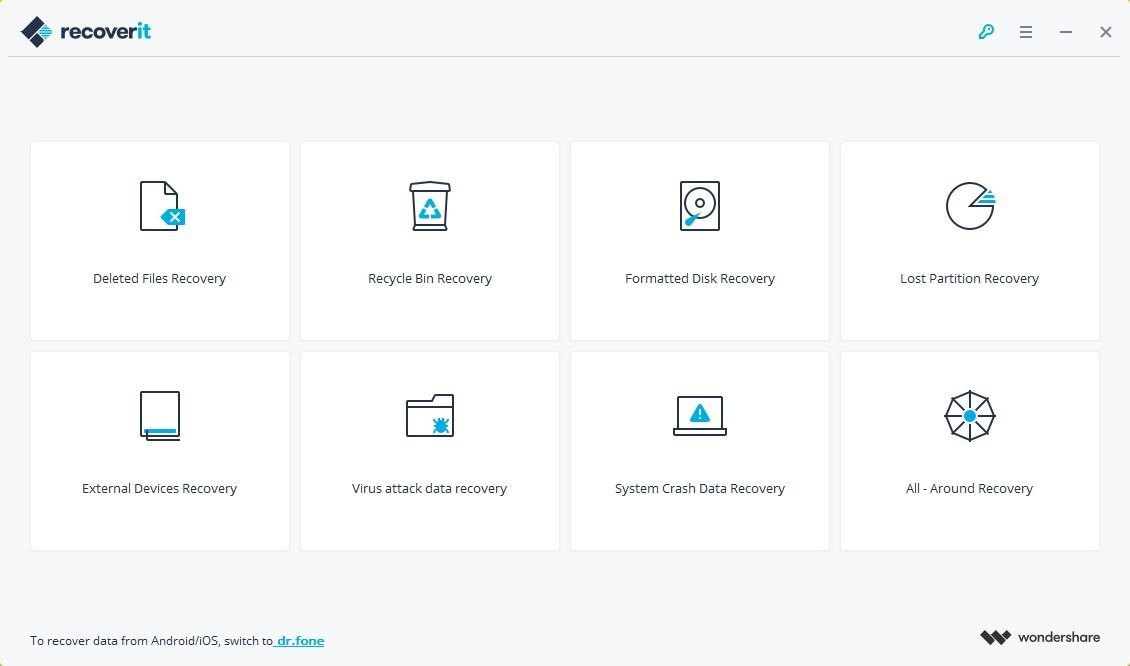
Segui questi passaggi e potrai recuperare i dati anche dopo l'arresto anomalo del sistema con schermata blu 0x0000001e.
Conclusioni
Può essere davvero deludente e frustrante perdere file e cartelle preziose dopo un crash di sistema. Se anche tu hai perso i tuoi dati dopo un crash del sistema come l'errore con schermata blu 0x0000001e, in questo articolo imparerai come recuperare i dati persi da un crash del sistema.
Recupero Dati Gratis
- Software Recupero Dati +
- Software gratuiti
- App gratuite per Windows
- App gratuite per MacOS
- App gratuite per Linux
- Recupero da cellulare
- Recupero da Android
- Recupero partizione
- Recupero da SD card
- Recupero da ssd card
- Recupero foto
- Recupero immagine JPG







